Python 官方文档:入门教程 => 点击学习
目录前言1.cv21.1 导包1.2 路径设置1.3 改格式重新传1.4 查看结果2.pillow2.1 导包2.2 路径设置2.3 写格式修改函数2.4 开始转换2.5 查看结果前
常见的图像任务通常需要把照片统一成相同的格式,所以此文章正是为了统一格式而生,常见的主要有cv2和PIL.Image的相关操作,照片格式是一串数字加上后缀名
pip install OpenCV-python之后就可以import cv2
import os
import cv2
import sys
import numpy as np
path = r"C:\\Users\\86775\\PyCharmProjects\\PythonProject2\\ResNet\\test_change\\"
path2 = r"C:\\Users\\86775\\PycharmProjects\\pythonProject2\\ResNet\\test_change2\\"
1.3.1 用os.path.splitext()来判断
images = os.listdir(path)
for i in os.listdir(path):
print(os.path.splitext(i)) # ('34474006827920603', '.png')
if os.path.splitext(i)[1] == ".jpeg":
img = cv2.imread(path + i)
# print(img)
new_imagename = i.replace(".jpeg", ".jpg")
cv2.imwrite(path2 + new_imagename, img)
elif os.path.splitext(i)[1] == ".png":
img = cv2.imread(path + i)
# print(img)
new_imagename = i.replace(".png", ".jpg")
cv2.imwrite(path2 + new_imagename, img)
elif os.path.splitext(i)[1] == ".JPG":
img = cv2.imread(path + i)
# print(img)
new_imagename = i.replace(".JPG", ".jpg")
cv2.imwrite(path2 + new_imagename, img)
elif os.path.splitext(i)[1] == ".PNG":
img = cv2.imread(path + i)
# print(img)
new_imagename = i.replace(".PNG", ".jpg")
cv2.imwrite(path2 + new_imagename, img)
elif os.path.splitext(i)[1] == ".jpg":
img = cv2.imread(path + i)
# print(img)
cv2.imwrite(path2 + i, img)
1.3.2 用split()来判断
images = os.listdir(path)
for i in os.listdir(path):
print(i.split("."))
if i.split(".")[1] == "jpeg":
img = cv2.imread(path + i)
# print(img)
new_imagename = i.replace(".jpeg", ".jpg")
cv2.imwrite(path2 + new_imagename, img)
elif i.split(".")[1] == "png":
img = cv2.imread(path + i)
# print(img)
new_imagename = i.replace(".png", ".jpg")
cv2.imwrite(path2 + new_imagename, img)
elif i.split(".")[1] == "JPG":
img = cv2.imread(path + i)
# print(img)
new_imagename = i.replace(".JPG", ".jpg")
cv2.imwrite(path2 + new_imagename, img)
elif i.split(".")[1] == "PNG":
img = cv2.imread(path + i)
# print(img)
new_imagename = i.replace(".PNG", ".jpg")
cv2.imwrite(path2 + new_imagename, img)
elif i.split(".")[1] == "jpg":
img = cv2.imread(path + i)
# print(img)
cv2.imwrite(path2 + i, img)
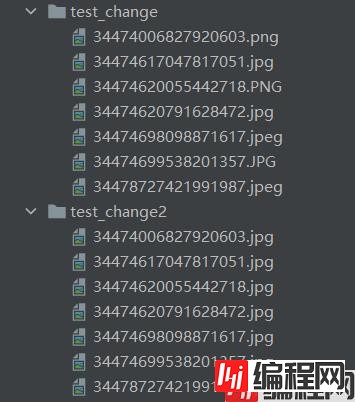
pip install pillow之后就可以from PIL import Image
import os
from PIL import Image
path1 = r"C:\\Users\\86775\\PycharmProjects\\pythonProject2\\ResNet\\test_change\\"
path2 = r"C:\\Users\\86775\\PycharmProjects\\pythonProject2\\ResNet\\test_change2\\"
RGBA意思是红色,绿色,蓝色,Alpha的色彩空间,Alpha指透明度,而JPG不支持透明度。
所以其他格式不转jpg可以直接保存为.png格式,转jpg就需要丢弃Alpha
img = img.convert(“RGB”),转换成RGB,保证和jpg格式的通道数相同,也算一种图片类型变换的防报错机制
def jpeg2jpg(path_in, path_out):
img = Image.open(path_in)
img = img.convert("RGB")
img.save(path_out, "JPEG", quality=80, optimize=True, progressive=True)
def png2jpg(path_in, path_out):
img = Image.open(path_in)
img = img.convert("RGB")
img.save(path_out, "JPEG", quality=80, optimize=True, progressive=True)
def JPG2jpg(path_in, path_out):
img = Image.open(path_in)
img = img.convert("RGB")
img.save(path_out, "JPEG", quality=80, optimize=True, progressive=True)
def PNG2jpg(path_in, path_out):
img = Image.open(path_in)
img = img.convert("RGB")
img.save(path_out, "JPEG", quality=80, optimize=True, progressive=True)
def jpg2jpg(path_in, path_out):
img = Image.open(path_in)
img = img.convert("RGB")
img.save(path_out, "JPEG", quality=80, optimize=True, progressive=True)
images = os.listdir(path1)
for i in images:
print(i)
if os.path.splitext(i)[1] == ".jpeg":
source = path1 + "\\" + str(i.split(".")[0]) + ".jpeg"
target = path2 + "\\" + str(i.split(".")[0]) + ".jpg"
jpeg2jpg(source, target)
elif os.path.splitext(i)[1] == ".png":
source = path1 + "\\" + str(i.split(".")[0]) + ".png"
target = path2 + "\\" + str(i.split(".")[0]) + ".jpg"
png2jpg(source, target)
elif os.path.splitext(i)[1] == ".JPG":
source = path1 + "\\" + str(i.split(".")[0]) + ".JPG"
target = path2 + "\\" + str(i.split(".")[0]) + ".jpg"
JPG2jpg(source, target)
elif os.path.splitext(i)[1] == ".PNG":
source = path1 + "\\" + str(i.split(".")[0]) + ".PNG"
target = path2 + "\\" + str(i.split(".")[0]) + ".jpg"
PNG2jpg(source, target)
elif os.path.splitext(i)[1] == ".jpg":
source = path1 + "\\" + str(i.split(".")[0]) + ".jpg"
target = path2 + "\\" + str(i.split(".")[0]) + ".jpg"
jpg2jpg(source, target)
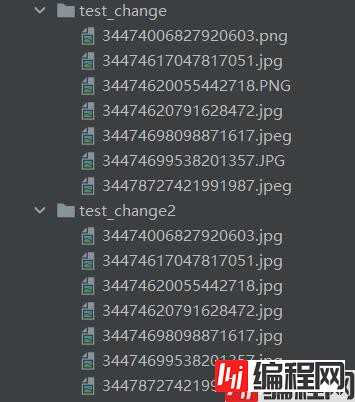
到此这篇关于python图片格式转换脚本的文章就介绍到这了,更多相关python图片格式转换内容请搜索编程网以前的文章或继续浏览下面的相关文章希望大家以后多多支持编程网!
--结束END--
本文标题: python图片格式转换脚本
本文链接: https://www.lsjlt.com/news/161608.html(转载时请注明来源链接)
有问题或投稿请发送至: 邮箱/279061341@qq.com QQ/279061341
下载Word文档到电脑,方便收藏和打印~
2024-03-01
2024-03-01
2024-03-01
2024-02-29
2024-02-29
2024-02-29
2024-02-29
2024-02-29
2024-02-29
2024-02-29
回答
回答
回答
回答
回答
回答
回答
回答
回答
回答
0